 Rechercher des plantes
Rechercher des plantes
Si vous travaillez avec une base de données volumineuse, l'utilisation de la commande de recherche et de critères de recherche spécifiques vous fera gagner un temps considérable. La recherche rapide vous permet de rechercher un mot spécifique ou un terme que vous avez déjà cherché auparavant. Les critères de recherche peuvent être définis de façon à ce que les listes de plante puissent être créées rapidement sur la base des recherches précédentes.
Recherche rapide
La barre de Recherche rapide vous permet de rechercher du texte dans les enregistrements.
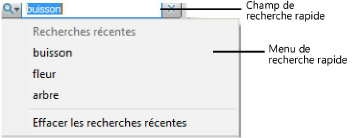
Pour effectuer une recherche rapide :
Saisissez un ou plusieurs critères de recherche dans le champ prévu à cet effet dans la Barre des modes.
Appuyez sur la touche Enter.
Tous les enregistrements contenant le terme en question seront affichés dans les résultats.
Vous pouvez exécuter à nouveau une recherche antérieure très facilement en sélectionnant le terme de recherche dans le menu Recherche.
Mode Recherche
Pour des recherche plus avancées, passez au mode Recherche. Lorsque vous effectuez une recherche ici, vous pouvez la sauvegarder et la modifier par la suite.
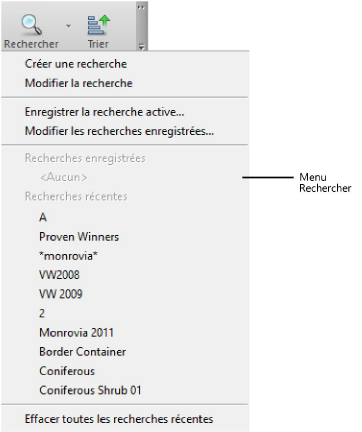
Pour rechercher des plantes dans le mode Rechercher et gérer les résultats :
Ouvrez la base de données (voir Accéder à la base de données des plantes).
Sélectionnez Affichage > Mode Recherche ou cliquez sur Rechercher. Vous pouvez aussi sélectionner Recherche > Créer une recherche.
Un formulaire vierge s'ouvre et FileMaker passe en mode Recherche. Les fonctions du mode Rechercher sont disponibles dans la Barre d'outils.
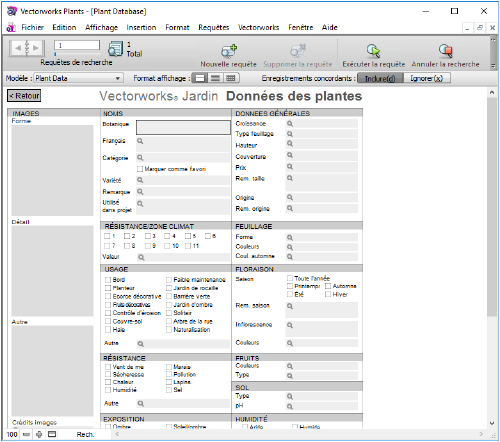
Saisissez vos critères de recherche.
Par exemple: recherchez le nom latin (ou botanique) « Liatris » ou la Résistance « Sécheresse » avec une hauteur de 10-15 cm.
Cliquez sur le bouton Ignorer dans la barre d'outils (ou utilisez la commande Ignorer l’enregistrement dans le menu Enregistrements) pour ne pas afficher les enregistrements dans lesquels le terme recherché n'apparaît pas. Utilisez la liste d'opérateurs de recherche (Operators List) pour une recherche encore plus spécifique.
Cliquez sur le bouton Exécuter la requête ou appuyez sur la touche Enter pour commencer la recherche.
La base de données retourne alors au mode Recherche et les résultats de la recherche s'affiche.
Si vous souhaitez sauvegarder votre recherche, sélectionnez Rechercher > Enregistrer la requête active.
En cliquant sur la flèche noire sur le bouton Rechercher, vous trouvez les commandes pour modifier, éditer, supprimer et exécuter à nouveau les recherches enregistrées. Pour effectuer une recherche sauvegardée, sélectionnez le nom de la recherche dans le menu Rechercher.
Pour retourner à l'aperçu de toutes les plantes, sélectionnez Enregistrements > Afficher tout ou cliquez sur Afficher tout dans la Barre d'outils.

Vous n'avez pas trouvé ce que vous cherchiez ? Posez votre question à notre assistant virtuel, Dex ![]() !
!